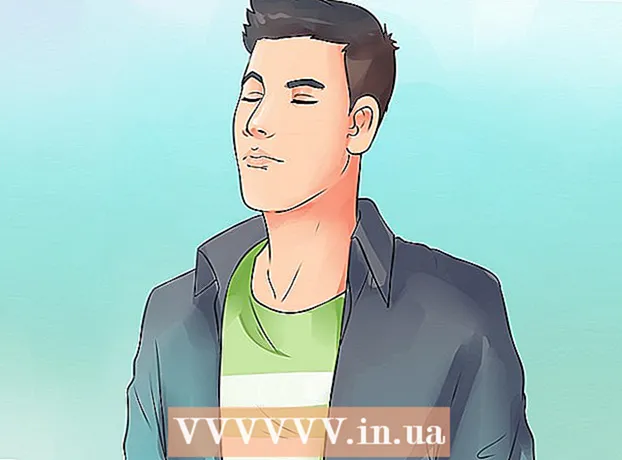Auteur:
Marcus Baldwin
Denlaod Vun Der Kreatioun:
16 Juni 2021
Update Datum:
1 Juli 2024

Inhalt
- Schrëtt
- Method 1 vu 4: Cookies a Safari 5.1 a méi héich aktivéieren
- Methode 2 vu 4: Cookies a Safari 5.0
- Methode 3 vu 4: Cookies a Safari 4.0
- Method 4 vun 4: Schalt Cookien op Ärem iPhone, iPad oder iPad Touch un.
- Tipps
- Warnungen
Cookies si speziell Servicedateien, déi am Gedächtnis vun engem Computer oder Browser gespäichert sinn, mat der Hëllef vun deenen d'Aarbecht mam Web méi ... personaliséiert a praktesch gëtt. Cookies späicheren dacks perséinlech Informatioun - Umeldungen, Passwierder, Adressen a vill méi. Dësen Artikel weist Iech wéi Dir Cookien am Safari Browser op engem Computer oder Apple Apparat aktivéiert.
Schrëtt
Method 1 vu 4: Cookies a Safari 5.1 a méi héich aktivéieren
 1 Safari opmaachen.
1 Safari opmaachen. 2 Klickt op "Safari" am Menü.
2 Klickt op "Safari" am Menü. 3 Wielt "Preferences".
3 Wielt "Preferences". 4 An der Fënster déi erschéngt, klickt op "Privatsphär".
4 An der Fënster déi erschéngt, klickt op "Privatsphär". 5 An der Sektioun mam Titel "Block Cookien" wielt "Ni". Wielt "Vun Drëtte Parteien an Annonceuren" fir ze verhënneren datt "Drëtt Parteien" an "Annonceuren" respektiv Zougang zu Äre perséinlechen Informatiounen an Astellunge kréien.
5 An der Sektioun mam Titel "Block Cookien" wielt "Ni". Wielt "Vun Drëtte Parteien an Annonceuren" fir ze verhënneren datt "Drëtt Parteien" an "Annonceuren" respektiv Zougang zu Äre perséinlechen Informatiounen an Astellunge kréien.  6 Maacht d'Fënster zou andeems Dir op de "x" Knäppchen klickt. Dëst späichert Är nei Astellungen am Safari.
6 Maacht d'Fënster zou andeems Dir op de "x" Knäppchen klickt. Dëst späichert Är nei Astellungen am Safari.
Methode 2 vu 4: Cookies a Safari 5.0
 1 Safari opmaachen.
1 Safari opmaachen. 2 Klickt op "Safari" am Menü.
2 Klickt op "Safari" am Menü. 3 Wielt "Preferences".
3 Wielt "Preferences". 4 An der Fënster déi erschéngt, klickt op "Sécherheet".
4 An der Fënster déi erschéngt, klickt op "Sécherheet". 5 An der Sektioun mam Titel "Akzeptéieren Cookien" wielt "Ëmmer". Wielt "Nëmme vu Siten déi ech besichen" fir ze verhënneren datt "Drëtt Parteien" respektiv "Annonceuren" Zougang zu Äre perséinlechen Informatiounen an Astellunge kréien.
5 An der Sektioun mam Titel "Akzeptéieren Cookien" wielt "Ëmmer". Wielt "Nëmme vu Siten déi ech besichen" fir ze verhënneren datt "Drëtt Parteien" respektiv "Annonceuren" Zougang zu Äre perséinlechen Informatiounen an Astellunge kréien.  6 Maacht d'Fënster zou andeems Dir op de "x" Knäppchen klickt. Dëst späichert Är nei Astellungen am Safari.
6 Maacht d'Fënster zou andeems Dir op de "x" Knäppchen klickt. Dëst späichert Är nei Astellungen am Safari.
Methode 3 vu 4: Cookies a Safari 4.0
 1 Safari opmaachen.
1 Safari opmaachen. 2 Klickt op d'Gearsymbol. Et kann am Menü uewe riets fonnt ginn.
2 Klickt op d'Gearsymbol. Et kann am Menü uewe riets fonnt ginn.  3 Wielt "Preferences".
3 Wielt "Preferences". 4 Öffnen de Tab "Sécherheet". Et ass deen zweeten Tab uewe riets.
4 Öffnen de Tab "Sécherheet". Et ass deen zweeten Tab uewe riets.  5 Wielt "Erlaabt" oder "Nëmme vu Siten déi ech besichen". Déi éischt Optioun erlaabt Cookien fir all Siten, déi zweet - nëmme fir déi, déi Dir besicht hutt.
5 Wielt "Erlaabt" oder "Nëmme vu Siten déi ech besichen". Déi éischt Optioun erlaabt Cookien fir all Siten, déi zweet - nëmme fir déi, déi Dir besicht hutt.  6 Maacht d'Fënster zou andeems Dir op de "x" Knäppchen klickt.Dëse Knäppchen ass an der ieweschter rechter Eck. Dëst späichert Är nei Astellungen am Safari.
6 Maacht d'Fënster zou andeems Dir op de "x" Knäppchen klickt.Dëse Knäppchen ass an der ieweschter rechter Eck. Dëst späichert Är nei Astellungen am Safari.
Method 4 vun 4: Schalt Cookien op Ärem iPhone, iPad oder iPad Touch un.
 1 Öffnen de Menü "Settings". Dëse Menü gëtt vun enger Ikon a Form vun zwee groe Gears vertruede.
1 Öffnen de Menü "Settings". Dëse Menü gëtt vun enger Ikon a Form vun zwee groe Gears vertruede.  2 Klickt op d'Linn "Safari". Dir musst vläicht e bësse scrollen am Menü.
2 Klickt op d'Linn "Safari". Dir musst vläicht e bësse scrollen am Menü.  3 Klickt op d'Optioun "Cookies akzeptéieren". En neien Écran erschéngt mat dräi verfügbare Optiounen: "Ni", "Vun Besicht", "Ëmmer". Dir kënnt "Vun Besicht" wielen fir Cookien nëmme fir d'Siten déi Dir besicht z'aktivéieren, awer dëst wäert eng liicht modifizéiert Versioun vum Prozess sinn.
3 Klickt op d'Optioun "Cookies akzeptéieren". En neien Écran erschéngt mat dräi verfügbare Optiounen: "Ni", "Vun Besicht", "Ëmmer". Dir kënnt "Vun Besicht" wielen fir Cookien nëmme fir d'Siten déi Dir besicht z'aktivéieren, awer dëst wäert eng liicht modifizéiert Versioun vum Prozess sinn.  4 Wielt "Ëmmer". Gemaach, Dir hutt Cookië aktivéiert!
4 Wielt "Ëmmer". Gemaach, Dir hutt Cookië aktivéiert!
Tipps
- Wann Cookië aktivéiert sinn, musst Dir net dauernd aginn, zum Beispill Autorisatiounsdaten op deene Siten, déi Dir dacks besicht. Cookies kënne Är Post- a Finanzinformatioun späicheren, souwéi Umeldungen, Passwierder, asw.
- Vill Siten erfuerderen d'Benotzer fir Cookien z'erméiglechen, ze streiden datt soss de Site net korrekt ugewise gëtt oder seng Funktionalitéit onkomplett ass.
- Deelt Är Cookien net mat Drëtte Parteien an Annonceuren, sou datt Dir net mat Annoncen iwwerschwemmt gëtt op Är Plaz oder perséinlech Interessen.
Warnungen
- Aktivéiert keng Cookien op Computeren déi op ëffentleche Plazen installéiert sinn. Dëst kann dozou féieren datt aner Benotzer op Är perséinlech Informatioun zougoen!